Cara menginstal nginx dengan php-fpm di centos 8
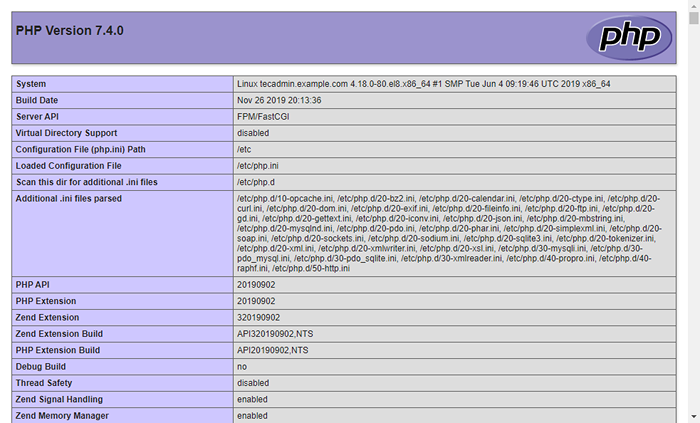
- 2275
- 510
- Jermaine Mohr
Cara umum untuk menjalankan PHP dengan nginx adalah modul fastcgi. PHP-FPM (FastCGI Process Manager) secara dramatis meningkatkan kinerja lingkungan Nginx/PHP Anda. Jadi ini berguna untuk situs web beban tinggi. Tutorial ini akan membantu Anda mengkonfigurasi PHP-FPM dengan Nginx pada Sistem Linux Centos 8 dan RHEL 8.
Prerequsities
- Sistem yang baru diinstal disarankan untuk mengikuti pengaturan server awal.
- Akses Shell ke Sistem Centos 8 dengan Akun Privileges Sudo.
Langkah 1 - Instal Nginx
Paket Nginx tersedia di bawah repositori Appstream default. Anda cukup memperbarui cache DNF dan menginstal paket server web nginx menggunakan perintah berikut.
sudo dnf update sudo dnf install nginx
Setelah instalasi paket mulai Nginx Service, juga aktifkan layanan Nginx untuk memulai secara otomatis pada boot sistem.
sudo systemctl mengaktifkan nginx sudo systemctl start nginx
Langkah 2 - Pasang PHP dengan PHP -FPM
Repositori Remi berisi paket PHP terbaru untuk sistem Centos 8 Linux. Jadi pertama -tama, Anda perlu menambahkan repositori Remi ke sistem Anda. Cukup jalankan perintah berikut untuk menambahkan repositori.
sudo dnf instal dnf-utils http: // rpms.Remirepo.Net/Enterprise/Remi-Release-8.RPM
Kemudian aktifkan modul DNF yang diperlukan untuk instalasi PHP. Di sini kami mengaktifkan modul untuk menginstal PHP 7.4. Anda dapat mengubah ini menjadi php 7.3 atau php 7.2 sesuai kebutuhan Anda.
Sudo DNF Modul Reset PHP Modul Sudo DNF Aktifkan PHP: REMI-7.4
Sekarang, pasang PHP di sistem Anda. Karena kami akan menggunakan FastCGI Process Manager (FPM) untuk pengaturan ini. Jadi instal paket php-fpm juga.
Sudo DNF Pembaruan Sudo DNF Instal PHP PHP-FPM PHP-GD PHP-MYSQLND
Anda mungkin juga memerlukan beberapa modul PHP lagi, jadi instal sebelum pergi berikutnya. Setelah menyelesaikan instalasi PHP memungkinkan layanan php-fpm dan memulainya.
sudo systemctl mengaktifkan php-fpm sudo systemctl mulai php-fpm
Pastikan layanan php-fpm sedang berjalan.
status sudo status php-fpm ● PHP-FPM.Layanan - Manajer Proses FastCGI PHP dimuat: dimuat (/usr/lib/systemd/system/php -fpm.melayani; dengan disabilitas; Preset Vendor: Dinonaktifkan) Aktif: Aktif (Berjalan) Sejak Senin 2019-12-09 21:44:57 PST; 1H 24MIN AGO MAIN PID: 29280 (PHP-FPM) Status: "Proses Aktif: 0, Idle: 5, Permintaan: 3, Lambat: 0, Lalu Lintas: 0REQ/SEC" Tugas: 6 (Batas: 10321) Memori: 24.6m cgroup: /sistem.Iris/PHP-FPM.Layanan ├─29280 PHP-FPM: Proses Master (/etc/php-fpm.conf) ├─29281 php-fpm: pool www ├─29282 php-fpm: pool www ├─29283 php-fpm: pool www ├─29284 php-fpm: pool www └─29285 php-fpm: pool www dec 09 21 21 : 44: 57 Tecadmin.contoh.com Systemd [1]: Memulai PHP Fastcgi Process Manager… Des 09 21:44:57 Tecadmin.contoh.com Systemd [1]: Memulai PHP FastCGI Process Manager.
Langkah 3 - Konfigurasikan PHP -FPM
Pada langkah ini, Anda telah menginstal semua paket yang diperlukan. Mari kita mulai proses konfigurasi. Pertama, edit file konfigurasi php-fpm:
sudo vim /etc /php-fpm.d/www.conf
Buat perubahan seperti di bawah ini. Versi Nginx terbaru dapat terhubung ke soket menggunakan proxy. Jadi pastikan mendengarkan diatur ke file soket.
Kemudian atur pengguna dan grup sama dengan Nginx Server menggunakan. Jika Anda perlu menghubungkan FPM dari perubahan sistem jarak jauh, dengarkan.diizinkan_clients ke IP LAN, bukan 127.0.0.1.
; Dengarkan = 127.0.0.1: 9000 Listen =/run/php-fpm/www.Sock User = www-data grup = www-data dengarkan.diizinkan_clients = 127.0.0.1 Dengarkan.pemilik = www-data dengarkan.grup = www-data dengarkan.Mode = 0660 pm = dinamis| 1234567891011 | ; Dengarkan = 127.0.0.1: 9000Listen =/run/php-fpm/www.Sock User = www-datagroup = www-data dengarkan.diizinkan_clients = 127.0.0.1Listen.Pemilik = www-datalisten.grup = www-datalisten.Mode = 0660pm = dinamis |
Setelah melakukan perubahan restart layanan php-fpm untuk menerapkan perubahan.
sudo systemctl restart php-fpm
Langkah 4 - Buat blok Nginx Server
Sekarang, Buat Blok Server di Nginx untuk domain Anda dan konfigurasinya untuk menggunakan PHP-FPM untuk memproses file PHP. Buat file blok server dan edit di editor teks:
sudo vim/etc/nginx/conf.D/Contoh.com.conf
Sekarang ditambahkan konfigurasi proxy menggunakan file soket. Juga mengonfigurasi semua skrip PHP untuk menggunakan penangan FPM untuk dieksekusi.
server listen 80 default_server; Contoh server_name.com www.contoh.com; root/var/www/html; # Muat file konfigurasi untuk blok server default. termasuk/etc/nginx/default.D/*.conf; Lokasi / Lokasi ~* \.php $ # dengan php-fpm unix soket fastcgi_pass unix:/run/php-fpm/www.kaus kaki; Sertakan fastcgi_params; fastcgi_param script_filename $ document_root $ fastcgi_script_name; fastcgi_param script_name $ fastcgi_script_name;| 12345678910111213141516171819 | server listen 80 default_server; Contoh server_name.com www.contoh.com; root/var/www/html; # Muat file konfigurasi untuk blok server default. termasuk/etc/nginx/default.D/*.conf; Lokasi / Lokasi ~* \.php $ # dengan php-fpm unix soket fastcgi_pass unix:/run/php-fpm/www.kaus kaki; Sertakan fastcgi_params; fastcgi_param script_filename $ document_root $ fastcgi_script_name; fastcgi_param script_name $ fastcgi_script_name; |
Simpan file konfigurasi blok server dan restart layanan nginx untuk menerapkan perubahan.
Sudo Systemctl restart nginx
Langkah 5 - Aktifkan Aturan Firewall
Server Anda siap melayani aplikasi. Jika ada firewall yang diaktifkan di sistem Anda, pastikan port http terbuka untuk diakses dari sistem jarak jauh.
Perintah berikut akan membuka port yang diperlukan untuk Anda.
sudo firewall-cmd --zone = public --permanent --add-service = http sudo firewall-cmd --zone = public --permanent --add-service = https sudo firewall-cmd --road
Langkah 6 - Pengaturan Uji
Semua selesai. Untuk menguji lingkungan, buat skrip PHP dengan phpinfo () fungsi. Tempatkan file ini ke root dokumen server Anda. Gunakan perintah di bawah ini untuk melakukan ini.
gema "">/var/www/html/info.php
Kemudian akses info.PHP Menggunakan Alamat IP Server (untuk VirtualHost default) untuk domain yang dikonfigurasi Anda di blok Nginx Server.
http: // localhost/info.php
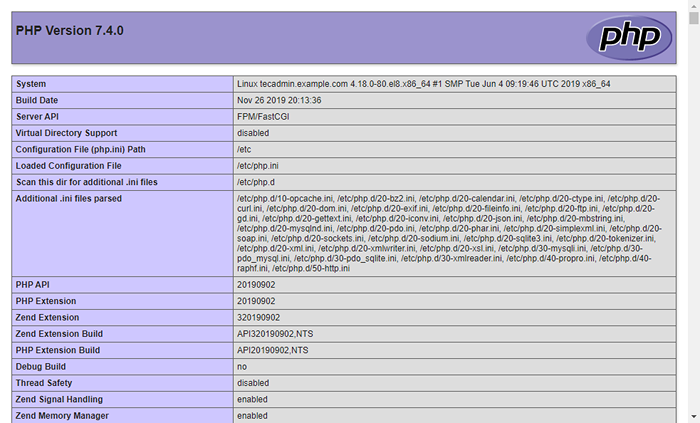
Geser ke bawah halaman dan periksa nilai $ _Server ['Server_Software'] di bawah bagian Variabel PHP. Ini akan menunjukkan kepada Anda nama server web yang berjalan.
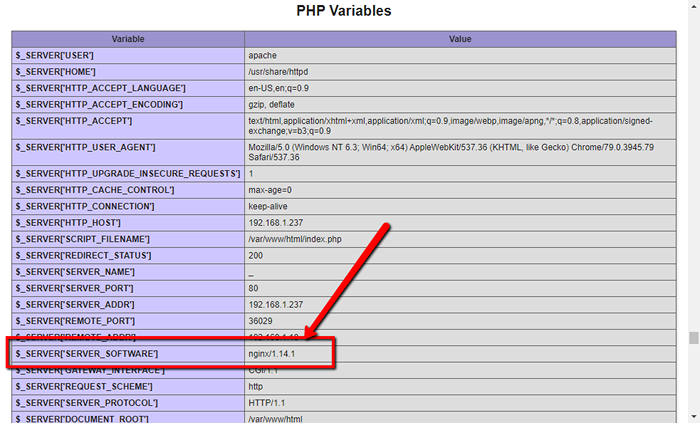
Kesimpulan
Anda telah berhasil mengonfigurasi nginx dengan php-fpm pada sistem centos 8 atau rhel 8 linux Anda. Anda sekarang dapat meng -host situs web dari server Anda.
- « Cara menginstal nginx dengan php-fpm di debian 10
- Cara menginstal apache dengan php-fpm di debian 10 »

